Kali ini saya akan membuat tutorial internet acces pada routerboard, internetnya sendiri berasal dari hptspot smartphone saya sendiri, jadi siapkan router, smartphone dan pc sebelum melanjutkannya. disini routernya saya remote dengan winbox. Happy reading
1. Pertama setting IP addressnya, dan untuk interface wlan akan muncul jika sudah dikonfigurasi DHCP clientnya
2. Selanjutnya konfigurasi DHCP client, pilih tab IP>DHCP Client. lalu tambahkan interface wlan jika sudah klik apply lalu ok
3. Lalu konfigurasi security profil. Masukan nama sesuai keinginan, dan masukan juga passwordnya
4. Agar passwrdnya terlihat bisa klik settings>hide password
5. Lalu konfigurasi interface wlan lalu masukan security profile yang tadi dibuat, lalu klik scan untuk mencari wifi yang akan digunakan untuk akses interenet
6. Setelah itu pilih interface wlan, lalu pilih hotspotnya dan klik connect untuk menghubungkannya
7. Lalu sesuaikan pengaturan interface wlan seperti dibawah, untuk ssid akan otomatis terganti dengan hotspot yang dihubungkan sebelumnya, dan router berarti sudah terhubung dengan hotspot. Mode station berarti hanya sebagai penerima hostpot saja bukan untuk menyebarkan
8. Lalu konfigurasi firewall dengan klik tab IP>Firewall atur chain menjadi srcnat ini untuk pengalihan paket data yang berasal dari jaringan nat, dan out interface menjadi wlan1
9. Lalu ke tab action, pilih masquerade, ini yang akan membuat ip address mengirim paket data yang keluar dari mikrotik, dan mikrotik akan menggunakan ip publik
Connect Static
1. Lalu sekarang akan verifikasi dengan connect secara static pada client, pertama konfigurasi IP addressnya secara static agar bisa terhubung dengan router
2. Lalu coba ping google.com dan ping router juga
3. Coba juga akses google dari browser anda
Sekian tutorial kali ini semoga bermanfaat jika ingin bertanya silahkan cantumkan dikomentar


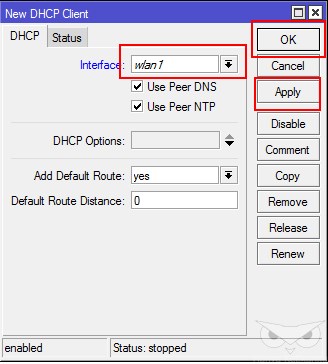











Comments
Post a Comment